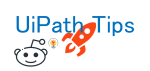Tableau PrepでPythonスクリプトを使用する方法を紹介します
Tableau Prepでは、Python連携機能を使うことで、機能の拡張が可能です。このとき、Pythonは外部サービスという形で連携し、行番号の追加など簡易的なものや、特定フィールドの暗号化などの複雑な処理など、様々なことができるようになります。
Pythonスクリプトを利用するためには、Pythonサーバを利用できる環境を整備し、Prepへスクリプトを組み込む必要があります
実装するための大まかな手順は以下の通りです。
- 環境整備(Pythonサーバの実装と連携)
- Prepへのスクリプトの組み込み
今回は「1.環境整備」について説明します。
Tableau Python サーバー(TabPy) の設定
① Anacondaのダウンロードとインストール
下記URLを参考にAnacondaのインストーラーをダウンロードしインストールします。
https://www.anaconda.com/products/individual
画面に従ってインストールしていきます。設定はすべてデフォルトです。
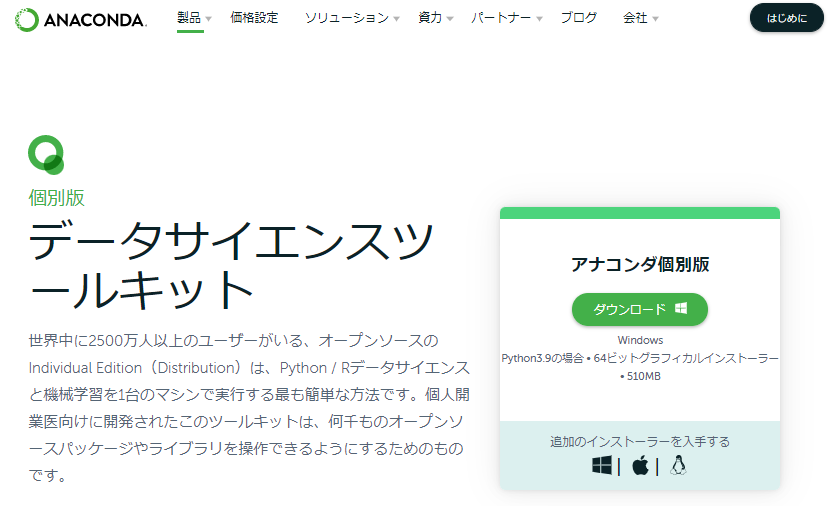
② TabPyをインストールします。
スタートメニューから「Anaconda Powershell Prompt」を右クリックします。
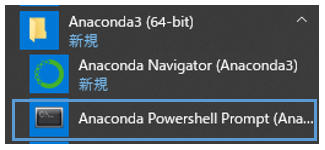
「管理者として実行する」をクリックします。

“pip install tabpy”を入力して実行します。

最後に「Successfully installed」と表示されます。
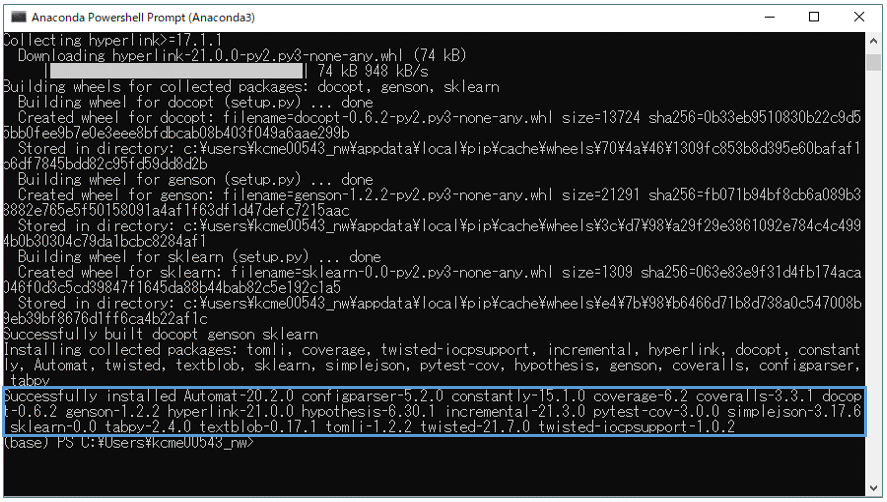
Tableau Prepの設定-TabPyサーバーに接続する
Tableau Prepを起動します。
[ヘルプ]>[設定とパフォーマンス]>[Manage Analytics Extension Connection(分析拡張機能接続の管理)]を選択します。

認証資格情報を入力し、[サインイン]をクリックします。
[分析拡張機能の選択]ドロップダウンリストで[Tableau Python(TabPy)サーバー]を選択します。サーバー:localhost
ポート:9004
[サインイン]をクリックする
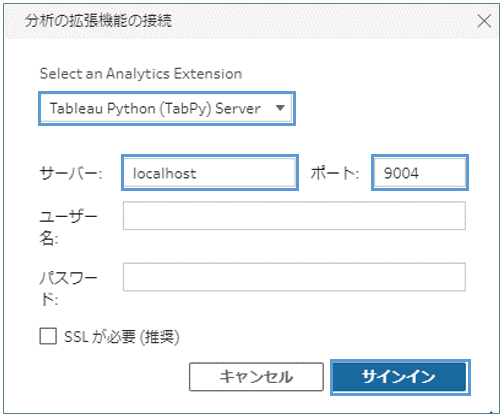
これで環境整備は完了です。
次回はPrepへのスクリプトの組み込みを行います。
※Tableau Prep Version 2021.4.3時点での情報です
 運営会社
運営会社